Книгата Kindle не се изтегля? Срещате ли проблеми, докато изтегляте книги на Kindle? Тогава сте попаднали на правилното място. В тази публикация в блога ще намерите множество начини за лесно и бързо разрешаване на проблема.
Kindle Book от Amazon е сигурен начин за четци на електронни книги. Ще можете да преглеждате, изтегляте и купувате цифрови версии на книги, периодични издания и други видове литература с помощта на устройства Amazon Kindle.
Но наскоро много потребители съобщиха, че не могат да изтеглят електронни книги на своите устройства Kindle. Може да има повече от една причина за този проблем; всичко зависи от обстоятелствата. През по-голямата част от времето този проблем се причинява от бавни мрежови връзки и проблеми, които са свързани със сървъра. От друга страна, това може да се дължи на неправилни настройки или повредени данни.
За да ви помогнем с това, ние решихме да предоставим ръководство, обясняващо различните решения за коригиране на това, че книгата не се изтегля на Kindle. Продължавай да четеш!
Списък с решения за отстраняване на проблеми с изтеглянето на електронна книга на Kindle през 2023 г
По-долу са изброени няколко изпитани и тествани решения, които можете да използвате, за да коригирате проблема с изтеглянето на книгата Kindle. Без повече приказки, да започваме!
Решение 1: Рестартирайте устройството
Ако вашият Kindle Book не се изтегля, първото нещо, което трябва да направите, е да изключите устройството и след това да го стартирате отново.
Простото рестартиране на устройството ще реши повредени процеси и дребни софтуерни проблеми. Затова започнете с това, преди да разгледате други потенциални решения.
- За да започнете, трябва да рестартирате таблета. За да направите това, ще трябва да натиснете и задържите бутона за захранване на устройството, докато диалоговият прозорец за захранване се появи на екрана ви.
- Изчакайте, докато екранът стане напълно черен, преди да се опитате да отворите диалоговия прозорец за захранване.
- След това продължете да натискате и задръжте бутона за захранване за общо четиридесет секунди, преди да го пуснете.
- Таблетът ще се възобнови автоматично, след като изминат няколко секунди.
- След като изключите четеца Kindle, трябва да изчакате минута, преди да го включите отново. След като направите това, трябва да опитате да изтеглите книгата отново.
Продължете към второто решение по-долу, ако все още имате проблем с изтеглянето на книга на Kindle.
Прочетете също: Как да коригирате Microsoft Print To PDF, който не работи в Windows 10, 11
Решение 2: Проверка на сървърите на Amazon
Ако имате проблеми при използването на услугите, които Amazon предоставя, препоръчваме ви да проверите сървърите на Amazon. Тъй като използвате онлайн услуга, има голяма вероятност сървърите на Amazon да са сега не работят по някаква причина, или защото са в процес на поддръжка, или защото има грешка настъпили.
Въпреки това, няма отделна страница за състоянието, която Amazon предоставя за своите продукти и услуги. Поради това можете да наблюдавате текущото състояние на онлайн услугите на Amazon чрез използването на уебсайтове на трети страни. Изчакването е най-добрият ви залог в случай, че сървърите не работят, тъй като проблемите от ваша страна не могат да се използват за отстраняване на проблеми, свързани със сървъра. От друга страна, ако няма нищо нередно със сървърите, можете да преминете към следващото възможно решение за разрешаване на проблема с изтеглянето на книгата Kindle.
Решение 3: Рестартирайте вашата мрежова връзка
Рестартирането на вашата мрежова връзка може да ви помогне да коригирате проблема с Kindle книгата, която не се изтегля. Мрежовото нулиране може да реши проблемите, причинени от връзката ви, по същия начин, по който рестартирането на вашия таблет може да коригира дребни софтуерни проблеми.
За да започнете, превключете вашия смартфон в самолетен режим за кратък период от време и след това изключете самолетния режим. След това, ако сте свързани към рутер, ще трябва да рестартирате и рутера.
Това гарантира, че грешката Kindle book not downloading не възниква поради проблем с вашата мрежа. Простото изключване на безжичните връзки на устройството и след това повторното им включване ще ви позволи просто да нулирате вашата мрежа. Като алтернатива можете да използвате горещата точка на мобилния си телефон, за да тествате функционалността на вашата мрежова връзка, за да се уверите, че всичко работи както трябва.
Трябва само да свържете своя Kindle към адреса на гореща точка на телефона си и след това да проверите дали електронната книга се изтегля успешно. Ако тази корекция не работи за вас, опитайте други решения, споменати по-долу, за да решите, че Kindle не изтегля нови книги.
Прочетете също: Как да коригирате HID клавиатурата, която не работи [2023 поправки]
Решение 4: Проверете вашите поръчки
Страницата „Вашето съдържание и устройства“ ще се актуализира автоматично, за да отрази добавянето на всички електронни книги, които купувате или изтегляте. Възможно е парите за транзакцията да не са преминали правилно или нещо друго да се е объркало, ако не можете да изтеглите определена книга на вашия Kindle.
За да коригирате книгата Kindle, която не се изтегля, посетете уебсайта на Amazon и влезте в акаунта си там, за да можете да проверите тази информация. След като стигнете до тази страница, отидете на Управление на вашето съдържание и устройства и потърсете книгата Kindle, която няма да се изтегли. Накрая изберете Достави от падащото меню под Действия. Би било най-добре, ако изтеглите отново вашите електронни книги, за да видите дали това е коригирало проблема с Kindle, който не се изтегля. 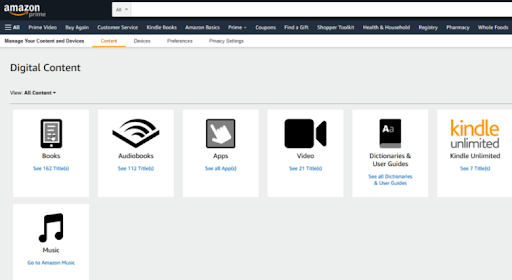
Решение 5: Актуализиране на вашия Kindle
Ако все още имате проблеми с изтеглянето на електронни книги и се сблъсквате с проблем с изтеглянето на книга от Kindle, друга налична опция е да надстроите Kindle до най-новата версия. Това трябва да коригира всички грешки или неизправности, които може да са налични във вашата система. Ето какво трябва да направите:
- Първо проверете дали вашият Kindle е свързан към Wi-Fi мрежата.
- След това отидете в менюто Настройки и изберете Още от менюто, което се появява в горния десен ъгъл.
- Сега изберете Актуализирайте своя Kindle от менюто и след това следвайте инструкциите на екрана.
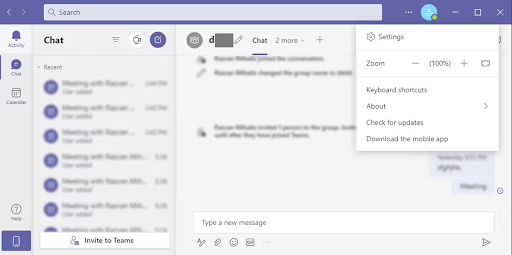
След това можете да тествате, за да видите дали проблемът с невъзможността за изтегляне на Kindle книга все още съществува, като изтеглите електронни книги. Ако все още имате проблеми с изтеглянето на електронни книги, преминете към следващата възможна опция по-долу.
Решение 6: Проверка на пространството за съхранение
Електронните книги, както всеки друг файл или част от материал, може да заемат място за съхранение на вашия Kindle. Ако книгата ви Kindle не се изтегля, възможно е мястото за съхранение на вашето устройство да намалява. За да разрешите този проблем, ще трябва да управлявате хранилището, което имате на разположение, и да изтриете всички електронни книги, които вече не са ви необходими или които вече сте приключили с четенето. За да управлявате ефективно хранилището си, следвайте инструкциите по-долу:
- Отидете на Настройки меню на вашия Kindle и след това изберете Всички настройки.
- След това изберете Разширени опции като отидете на Опции на устройството.
- Изберете Управление на съхранениетои след това намерете файловете, които вече не са необходими на вашия компютър.
След това можете да тествате, за да видите дали проблемът с изтеглянето на книгата Kindle все още съществува или не.
Ако установите, че често се нуждаете от повече място за вашите файлове, можете да помислите да се регистрирате за абонамент за Amazon Cloud Drive. Това трябва да ви позволи да четете електронните си книги онлайн и да ги изтегляте само когато сте на място, където нямате достъп до интернет.
Решение 7: Поддръжка на Amazon
В случай, че нито един от описаните по-горе методи не е успешен, последната ви възможност е да се свържете с екипа за поддръжка на Amazon. Възможно е да има проблем с вашия акаунт, който изисква действие от тяхна страна. Моля, проверете отново по-късно.
За да направите това, отидете на Страница за помощ и обслужване на клиенти на уебсайта на Amazon и подайте билет с информация за проблема, който имате. Ще бъде много по-лесно за техния персонал да коригира проблема с изтеглянето на книгата Kindle, ако предоставите цялата информация, от която се нуждаят за книгата, която изтегляте, както и модела на вашия Kindle.
Можете също така да прегледате другите ръководства, които са налични на техния уебсайт, за да видите дали има други отговори там.
Прочетете също: Как да коригирате Conexant isst Audio не работи в Windows 10, 11
Как да коригирате Kindle Book, който не се изтегля: Обяснено
Нашите инструкции стъпка по стъпка как да поправите вашия Kindle Book, ако не може да изтегля електронни книги, вече са завършени. Надяваме се, че урокът за това как да решите проблема с изтеглянето на Kindle Book да ви е бил полезен. Моля, не се колебайте да оставите вашите запитвания или допълнителни предложения в секцията за коментари по-долу.
За повече информация, свързана с технологиите, можете да се абонирате за нашия бюлетин и да ни следвате в социалните медии, така че никога да не пропускате актуализации.